En este post veremos como preparar el entorno de KVM para la puesta en marcha de nuestra primera máquina virtual.
Así que una vez tenemos instalado KVM y hemos instalado WEB VIRTUAL MANAGER accedemos a él a través de la web:
Una vez dentro veremos el siguiente menú, donde iremos a “Connections”:
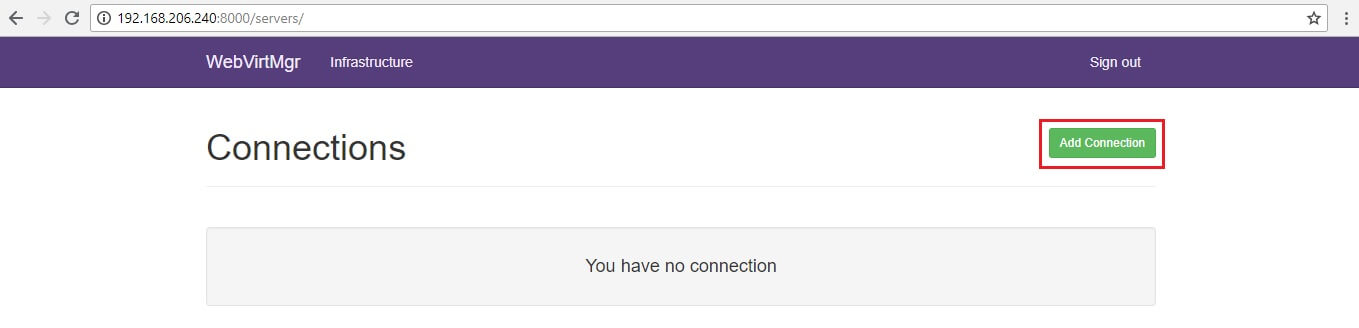
En la ventana que se abre iremos a la pestaña “Local Socket”, le pondremos un nombre y le damos al botón “Add”:
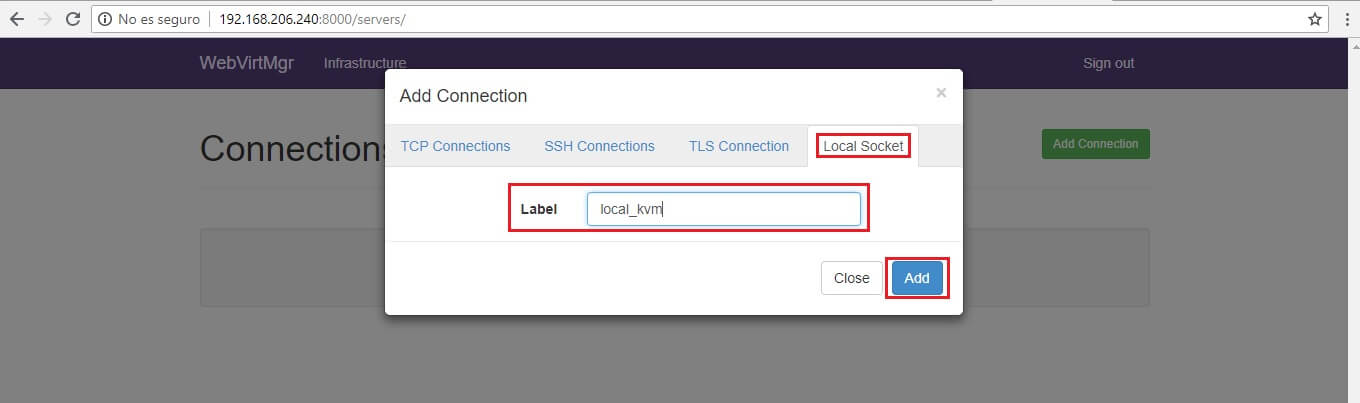
Veremos que se crea una conexión nueva:

Hacemos click en el nombre “local_kvm” y accederemos al menú de configuración.
De momento veremos que no hay ninguna instancia (máquina virtual) creada aún. Por lo que lo primero que vamos a hacer es crear el lugar donde guardaremos nuestras ISOs para las instancias. Nos dirigimos a “Storage” y posteriormente a “New Storage”:
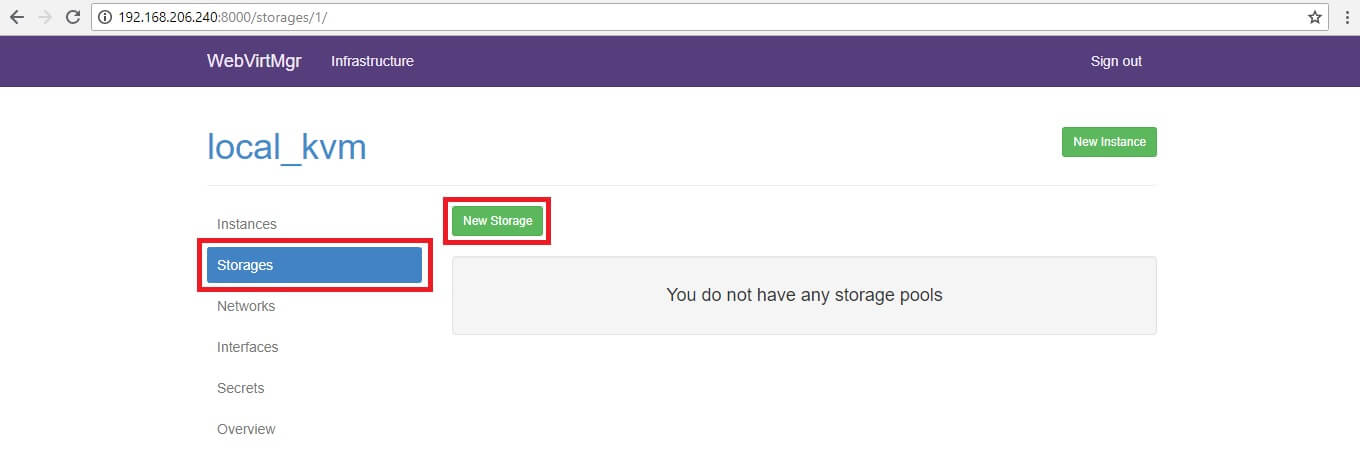
En la ventana que aparece ponemos un nombre a nuestro storage y ‘click’ en «create»:

Como véis en la variable Path (/var/lib/libvirt/images) es donde guardaremos nuestras instancias:
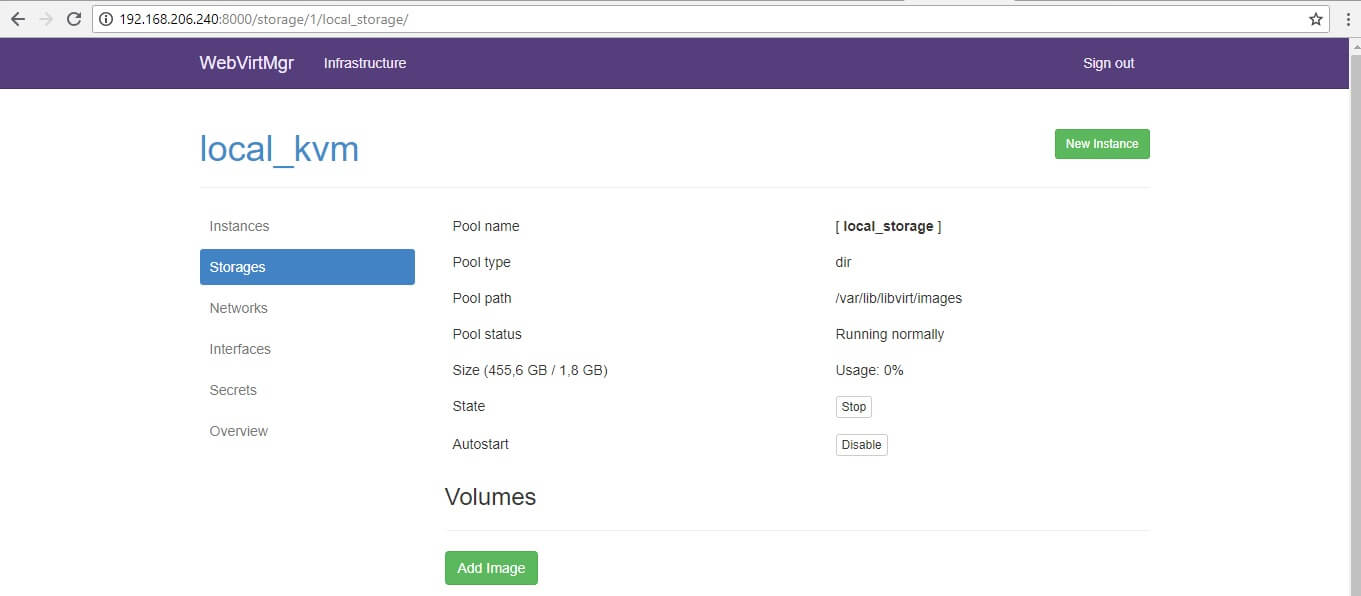
Antes de continuar vamos a crear una carpeta en el servidor de nuestro KVM. Accedemos a él mediante ssh y hacemos:
Ahora, de vuelta a nuestro interfaz web, volvemos a hacer ‘click’ a «Storages» y «New Storage» pero esta vez en la nueva ventana vamos a la pestaña «ISO», colocamos el path que acabamos de crear (/var/lib/libvirt/iso) y botón «Create»:
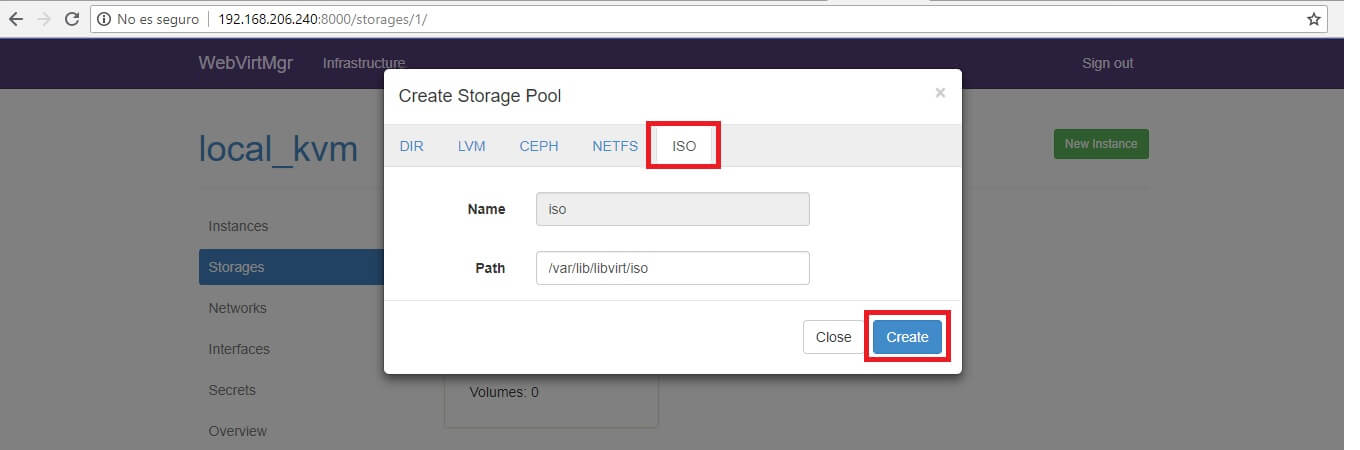
Veremo los dos Storages creados, el de las instancias y el de las ISOS que subiremos.
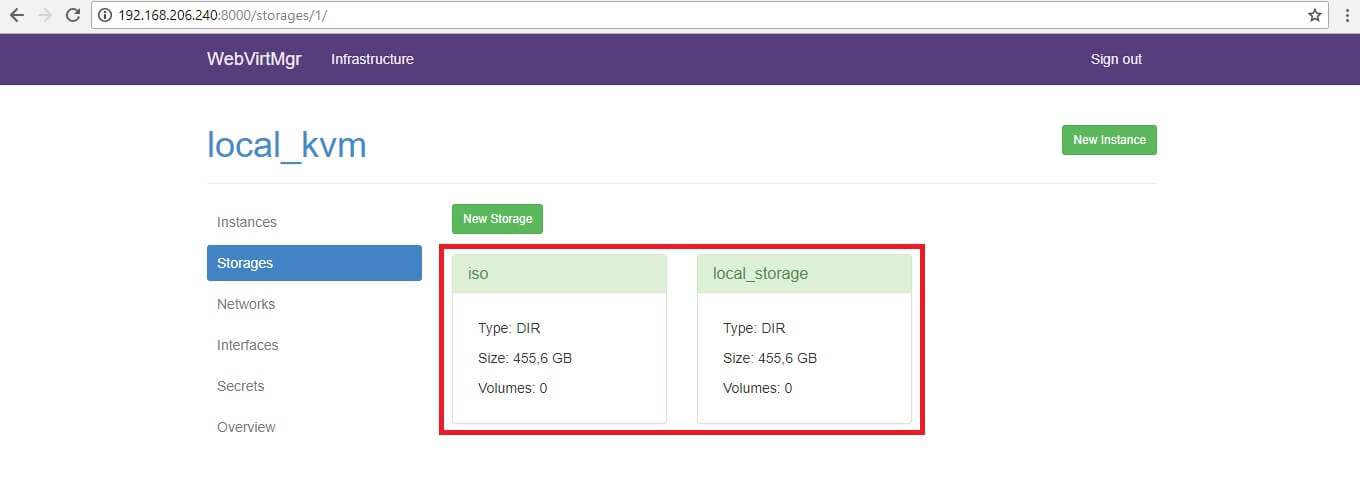
Ahora hacemos click sobre el nombre ‘ISO’ del pool de isos:
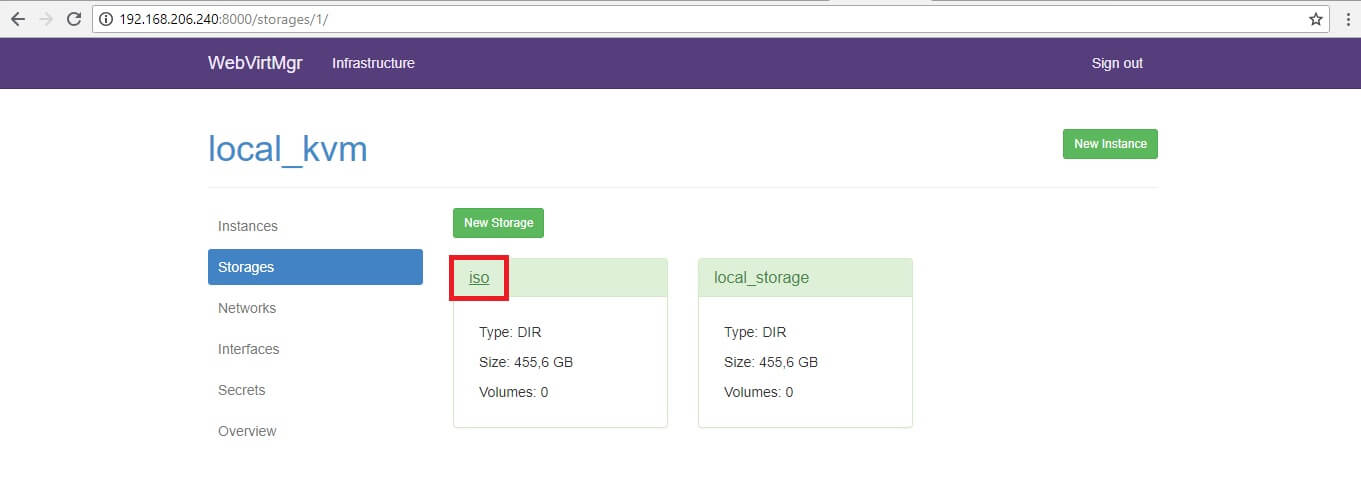
En la nueva pantalla veremos abajo el botón “upload ISO” desde donde podremos añadir nuestra ISO del sistema operativo que queramos. Seleccionamos la imagen desde el botón “Seleccionar archivo”. Y hacemos ‘click’ en el botón «upload»:
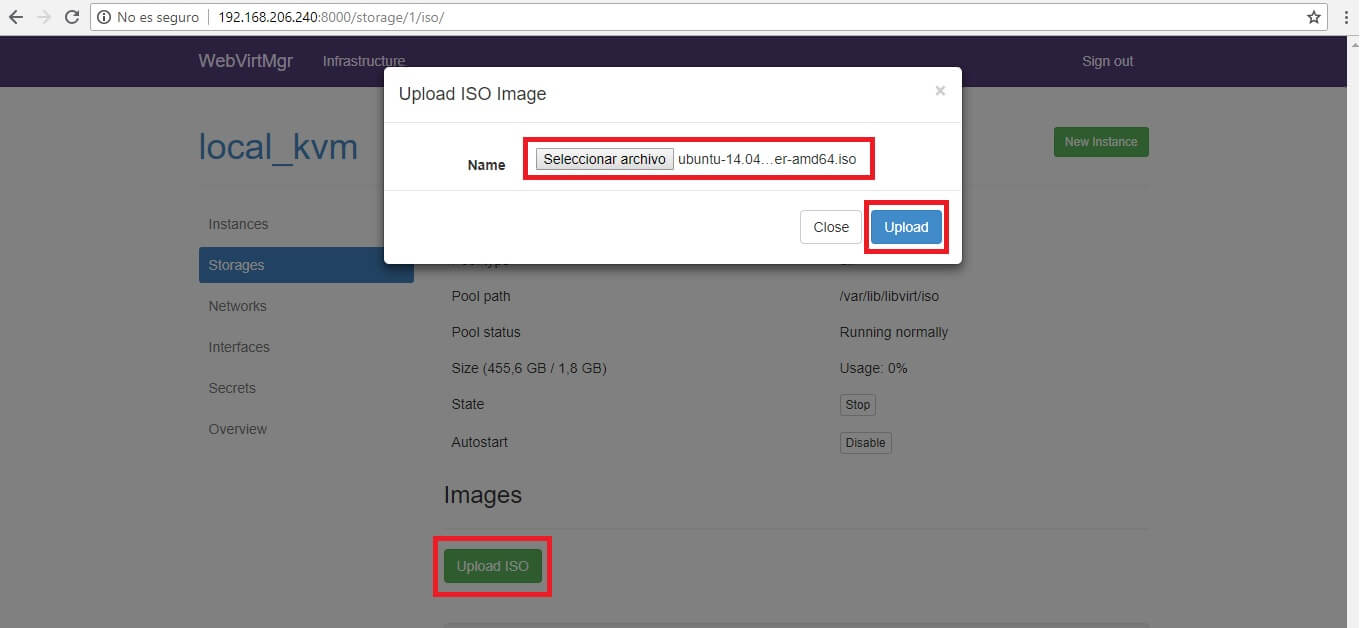
Yo he seleccionado una ISO Ubuntu 14 en su versión de 64 bits.
Veremos el progreso de subida en la parte de abajo del navegador. Y una vez finalizado, veremos la ISO en la parte inferior:
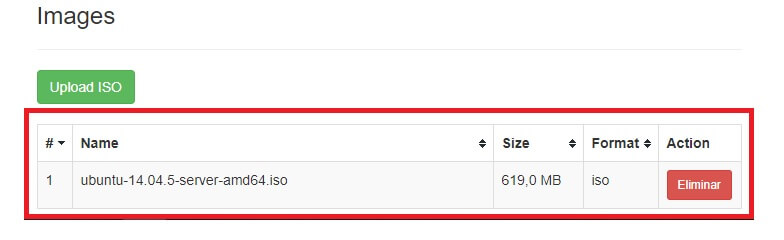
Y hasta aquí, cómo preparar la parte básica del entorno de KVM. Ahora nos quedaría crear nuestra primera máquina virtual, que podremos ver en el siguiente post.
